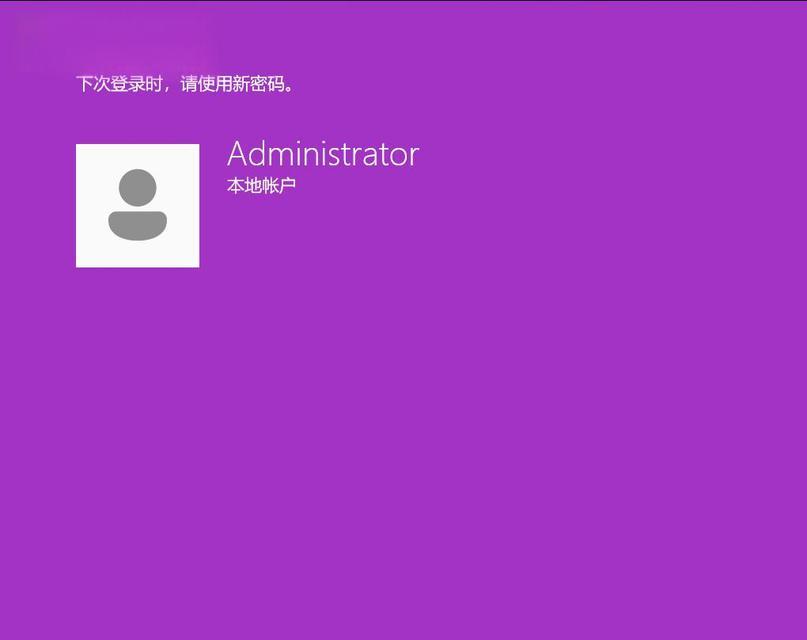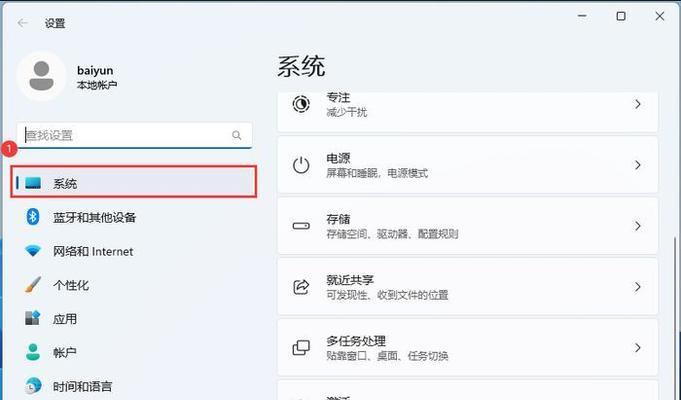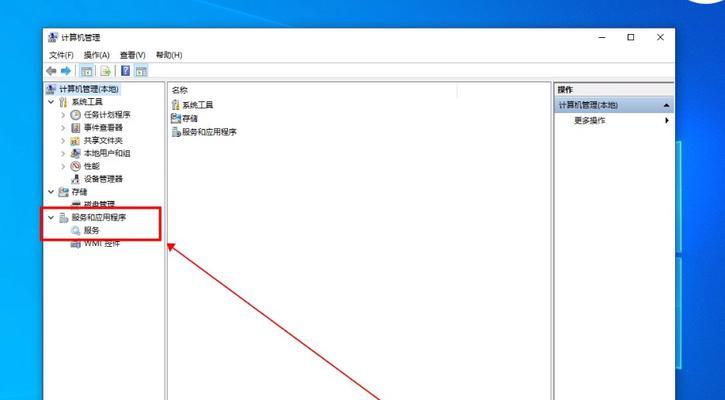蓝屏错误是Windows电脑中常见的问题之一,当我们在使用电脑时突然遇到蓝屏,会感到非常困扰。本文将介绍一些解决Windows电脑蓝屏问题的有效方法,希望能够帮助读者快速找到并修复问题。
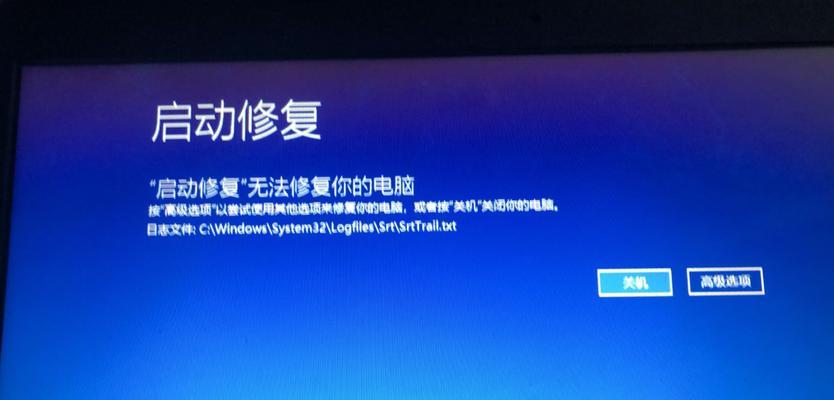
1.检查硬件设备连接是否稳固
检查电脑的硬件设备连接是否稳固,包括内存条、硬盘、显卡等。有时候,蓝屏问题可能是由于这些硬件设备连接不良造成的。确保所有设备插头都紧密连接,没有松动或接触不良的情况。
2.查看最近安装或更新的软件
如果在安装或更新某个软件之后出现了蓝屏问题,可以尝试卸载或回滚该软件。有时候,一些软件的兼容性问题会导致系统崩溃。通过控制面板或软件自带的卸载程序,将最近安装或更新的软件移除,看是否能够解决蓝屏问题。
3.更新操作系统和驱动程序
及时更新操作系统和驱动程序也是解决蓝屏问题的重要步骤。微软会定期发布系统更新,以修复一些已知问题。同时,确保显卡、声卡等关键硬件的驱动程序也是最新的版本,可以避免因为驱动程序问题而导致的蓝屏错误。
4.运行系统自带的故障排查工具
Windows操作系统自带了一些故障排查工具,比如“系统文件检查器”和“内存诊断工具”等。可以通过运行这些工具来检测系统文件是否完整、内存是否存在问题,从而帮助找出并修复引起蓝屏问题的原因。
5.清理电脑内部灰尘和过热
长时间使用电脑会导致电脑内部积聚灰尘,而灰尘会影响电脑的散热效果。当电脑过热时,也容易引发蓝屏错误。定期清理电脑内部的灰尘,并确保散热器正常运转,可以有效预防和解决蓝屏问题。
6.检查电脑中的病毒和恶意软件
病毒和恶意软件也是导致电脑蓝屏的常见原因之一。通过安装并运行可信赖的杀毒软件,对电脑进行全面扫描,查杀潜在的病毒和恶意软件,可以提高系统的安全性,并减少蓝屏问题的发生。
7.检查电源供应是否稳定
不稳定的电源供应也可能导致电脑蓝屏。如果电源供应出现问题,如过载或不稳定的电压输出,可能会导致系统崩溃。检查电源供应器是否正常工作,可以通过更换电源或使用电源负载测试工具进行测试来解决蓝屏问题。
8.恢复系统到先前状态
如果之前没有备份重要文件的情况下,可以尝试将系统恢复到先前的状态。在Windows操作系统中,有“系统还原”功能,可以选择一个较早的时间点,将系统还原到该状态,并恢复到该时间点之前的设置和配置。
9.修复或重新安装操作系统
如果以上方法都无法解决蓝屏问题,可能需要考虑修复或重新安装操作系统。通过使用Windows安装盘进行修复安装,或者重新安装操作系统,可以解决一些由于系统文件损坏或错误配置而导致的蓝屏问题。
10.咨询专业技术支持
如果对于电脑蓝屏问题无法找到合适的解决办法,可以考虑咨询专业的技术支持人员。他们经验丰富,可以帮助诊断并解决蓝屏问题,并提供更深入的修复方案。
11.定期备份重要文件和数据
无论何时,都应该养成定期备份重要文件和数据的习惯。在修复蓝屏问题时,可能需要格式化硬盘或重新安装操作系统,这样会导致文件丢失。定期备份可以帮助减少数据丢失的风险。
12.避免频繁重启电脑
频繁重启电脑可能会加剧蓝屏问题,并可能导致数据丢失或损坏。当遇到蓝屏时,建议先静下心来,按照上述方法逐一排查并解决问题,而不是不停地重启电脑。
13.定期更新软件和驱动程序
及时更新软件和驱动程序是保持电脑稳定性的重要措施。不仅可以修复一些已知问题,还可以提高系统的安全性和兼容性,减少蓝屏问题的发生。
14.合理安装软件和插件
在安装软件和插件时,要注意来源的可信度。避免安装来自未知或不可靠来源的软件,以免引入恶意软件或病毒。同时,合理选择所需的软件和插件,以减少不必要的冲突和系统负担。
15.维护电脑的正常工作环境
保持电脑的正常工作环境对于减少蓝屏问题也非常重要。定期清理电脑的内部和外部,并确保通风良好,可以防止灰尘积累和过热等问题,从而提高电脑的稳定性。
Windows电脑蓝屏问题可能由多种原因引起,但通过检查硬件连接、更新系统和驱动、清理灰尘、杀毒、恢复系统等方法,可以解决大部分蓝屏问题。如果遇到较为复杂或无法解决的问题,建议咨询专业技术支持。保持良好的电脑维护和备份习惯也是预防蓝屏问题的重要措施。
解决Windows电脑蓝屏问题的有效方法
Windows电脑蓝屏问题是许多用户常常面临的一个令人头痛的难题。当我们使用电脑时,突然遇到蓝屏错误,所有的工作就会中断,甚至会导致文件的丢失。然而,不必担心,本文将为您介绍一些有效的方法来解决这个问题,并让您的电脑重新运行起来。
了解蓝屏错误
在解决Windows电脑蓝屏问题之前,我们首先要了解造成蓝屏错误的原因。蓝屏错误通常是由硬件或软件问题引起的。硬件问题可能涉及损坏的内存、磁盘驱动器或其他关键组件,而软件问题则可能是由于驱动程序冲突、系统文件损坏或恶意软件引起的。
重启电脑
当电脑发生蓝屏错误时,第一步是尝试重新启动电脑。按下电源按钮长按几秒钟,直到电脑关闭,然后再次按下电源按钮启动电脑。有时,蓝屏错误只是一个暂时的问题,重新启动后可能会自动修复。
检查硬件连接
蓝屏错误有时会由于硬件连接问题引起。我们可以检查所有关键硬件组件的连接,如内存条、硬盘、显卡等。确保它们牢固连接在插槽中,并且没有松动。
更新驱动程序
过时或不兼容的驱动程序可能导致蓝屏错误。我们可以通过访问电脑制造商或硬件设备制造商的官方网站,下载最新的驱动程序并进行安装,以解决这个问题。
检查系统文件完整性
系统文件损坏也是蓝屏错误的常见原因之一。我们可以使用Windows自带的SFC(SystemFileChecker)工具来检查和修复系统文件的完整性。打开命令提示符,输入sfc/scannow并按下回车键,系统将自动扫描并修复任何损坏的系统文件。
删意软件
恶意软件可能会导致系统崩溃和蓝屏错误。运行杀毒软件进行全面扫描,以查找并清除任何潜在的恶意软件。确保使用最新的病毒定义库来提高检测和清除的准确性。
检查内存问题
损坏的内存也可能导致蓝屏错误。我们可以使用Windows自带的内存诊断工具来检查内存问题。打开控制面板,搜索并运行“Windows内存诊断”,选择“立即重新启动并检查问题”选项,电脑将会在下次重启时进行内存测试。
降低超频设置
如果我们的电脑进行了超频设置,那么这可能是导致蓝屏错误的原因之一。尝试降低超频设置,将电脑恢复到默认频率,看看是否可以解决问题。
卸载最近安装的程序
有时,最近安装的程序可能与系统不兼容,导致蓝屏错误。我们可以尝试卸载最近安装的程序,并检查是否解决了问题。打开控制面板,选择“程序和功能”,找到最近安装的程序并卸载。
恢复系统
如果以上方法都无效,我们可以尝试使用系统还原将电脑恢复到之前的状态。打开控制面板,选择“恢复”,然后选择“打开系统还原”。按照向导的指示选择一个恢复点,并让系统完成还原过程。
重新安装操作系统
如果所有的尝试都没有解决蓝屏问题,最后一种方法是重新安装操作系统。这将清除所有数据,所以请确保提前备份重要文件。使用Windows安装盘或USB驱动器启动计算机,按照安装向导的指示重新安装操作系统。
寻求专业帮助
如果您不确定如何解决蓝屏问题,或者尝试了以上方法后问题仍然存在,那么最好寻求专业的计算机技术支持。专业技术人员将能够根据具体情况提供更准确和有效的解决方案。
定期维护和更新
为了避免蓝屏错误和其他问题,定期维护和更新是至关重要的。及时更新操作系统和软件程序,并进行杀毒软件扫描和清理,可以帮助保持系统的稳定性和安全性。
保持电脑清洁
灰尘和污垢可能会影响电脑的散热效果,导致过热和蓝屏错误。定期清洁电脑外壳和内部组件,确保良好的空气流通,可以有效地防止这个问题的发生。
蓝屏错误可能给我们带来很多不便,但通过采取一些简单的措施,我们可以解决这个问题。无论是检查硬件连接、更新驱动程序还是进行系统维护,每一个步骤都是重要的。希望本文提供的解决方案能够帮助您修复Windows电脑蓝屏问题,并使您的电脑重新运行起来。